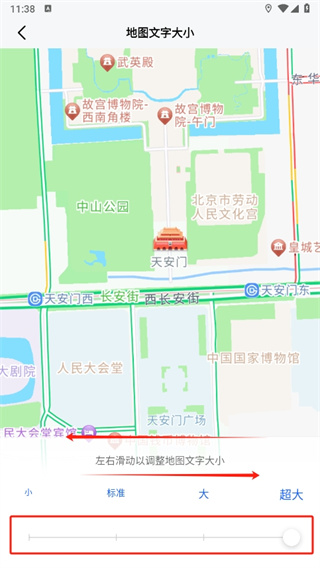在高德地图中,用户可以通过简单的设置调整字体大小,以适应个人的视力需求或偏好。尤其是视力不佳者,调整字体大小是提升使用体验的关键一步。那么用户要怎么在高德地图中调整字体大小呢?
高德地图如何放大字体设置
答:“我的”——“设置”——“通用设置”——“地图文字大小”——“左右滑动”。
具体步骤:
1、启动高德地图APP后,点击主界面右下角的“我的”按钮
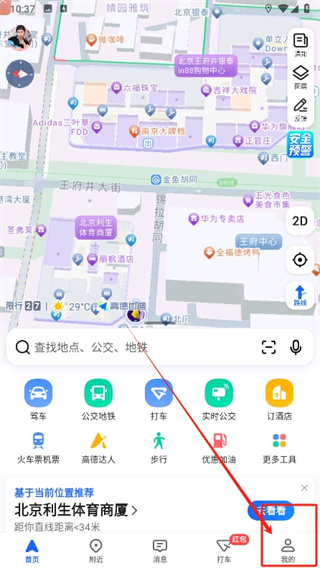
2、在个人中心页面,找到并点击齿轮形状的“设置”图标
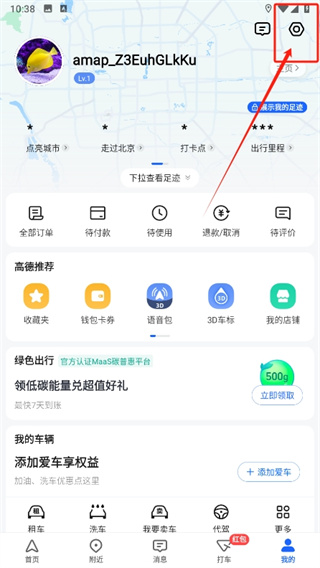
3、在设置菜单中,浏览并选择“通用设置”。
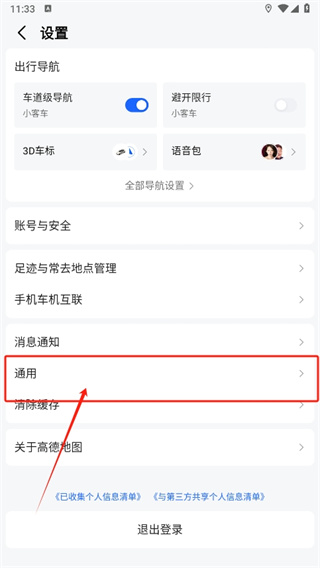
4、在通用设置中,找到并点击“地图文字大小”选项。
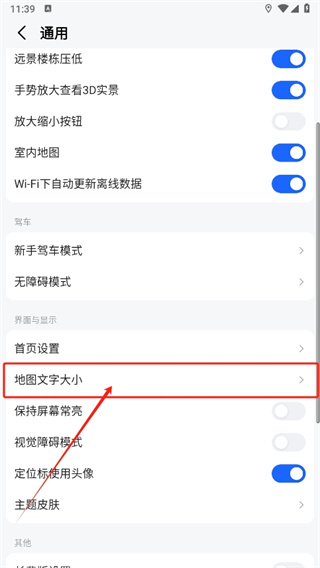
5、在“地图文字大小”页面,会看到一个滑块,通过左右滑动这个滑块可以增大或减小字体的大小。